win10操作中心蓝牙不见了该怎么办?
发布时间:2017-04-06 21:23:06 浏览数:
在Windows 10操作系统中,我们可以通过操作中心快速打开一些win10系统中的功能设置选项。最近使用win10笔记本电脑的用户反应操作中心中的蓝牙图标不见了,该怎么办呢?遇到这样的情况一般是由于蓝牙驱动未安装或蓝牙功能关闭所致,下面小编给大家分享下解决方法。
步骤:
1、首先从网上下载“驱动精灵”或“驱动大师”安装起来检测并安装系统中的蓝牙驱动,若为安装将其安装起来,完成后重启计算机即可显示图标;
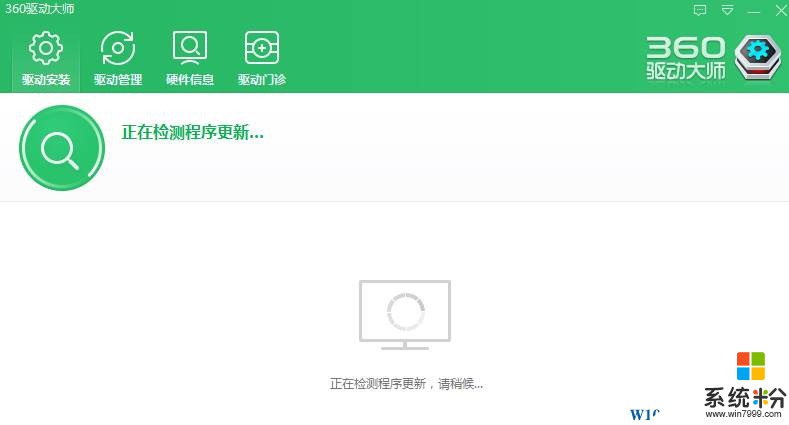
2、若蓝牙驱动是好的,已安装那么我们在键盘上按下【win+i】组合键打开【设置】,点击【系统】;
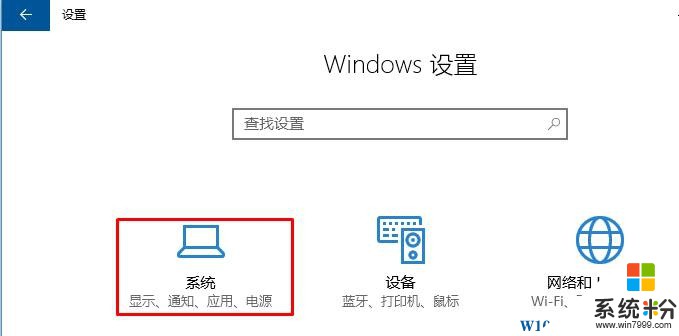
3、在左侧点击“通知和操作”;
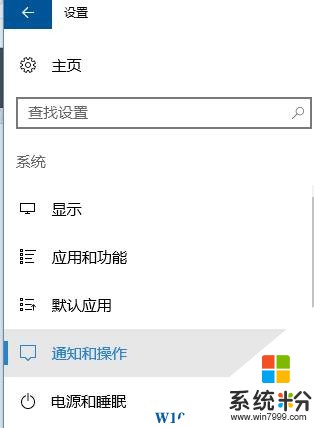
4、在右侧点击【添加或删除快捷操作】;
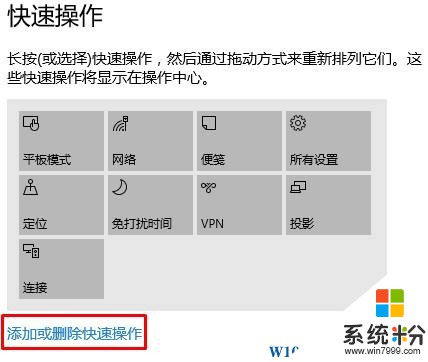
5、打开后将蓝牙选项后面的开关开启即可。
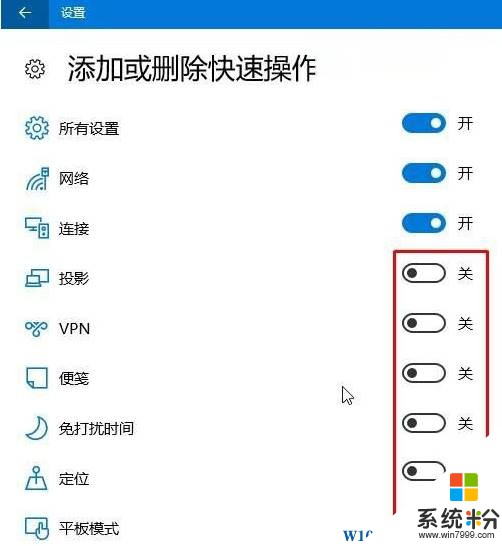
以上便是系统粉给大家介绍的win10操作中心蓝牙不见了该怎么办?的解决方法。
步骤:
1、首先从网上下载“驱动精灵”或“驱动大师”安装起来检测并安装系统中的蓝牙驱动,若为安装将其安装起来,完成后重启计算机即可显示图标;
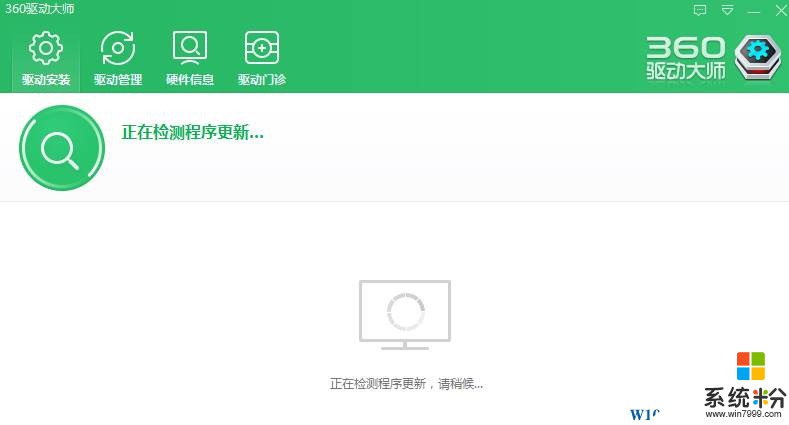
2、若蓝牙驱动是好的,已安装那么我们在键盘上按下【win+i】组合键打开【设置】,点击【系统】;
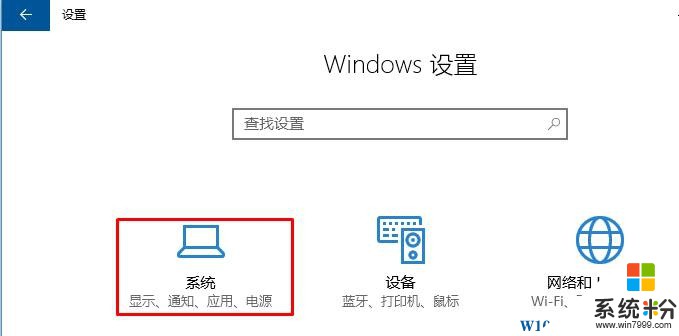
3、在左侧点击“通知和操作”;
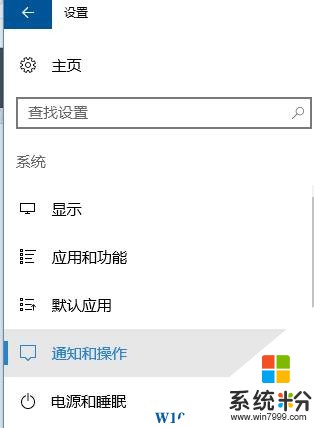
4、在右侧点击【添加或删除快捷操作】;
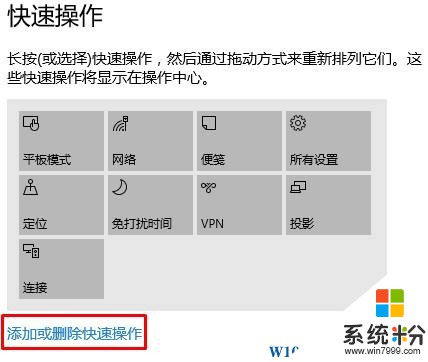
5、打开后将蓝牙选项后面的开关开启即可。
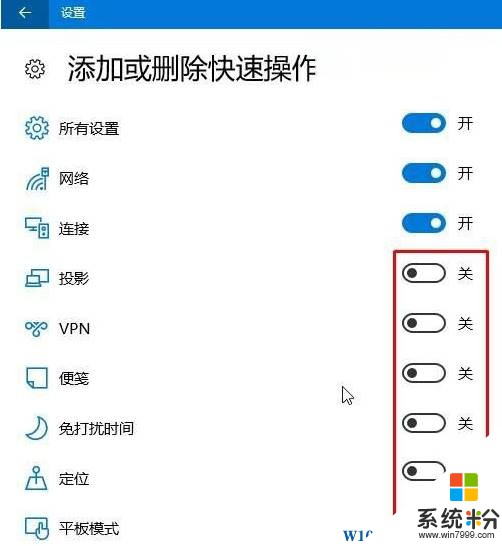
以上便是系统粉给大家介绍的win10操作中心蓝牙不见了该怎么办?的解决方法。